
25. Januar 2021, 17:00 Uhr | Lesezeit: 3 Minuten
Wer mehrere Echos oder Echo Dots von Amazon besitzt, kann die Geräte in einer Gruppe zusammenfügen. So lässt sich Musik entweder über mehrere Zimmer hinweg abspielen, oder man erreicht einen noch besseren Sound in einem Raum. Die Einrichtung von Gruppen klappt in wenigen Schritten. TECHBOOK erklärt, wie es geht.
Haben Sie mehrere Echos und/oder Echo Dots, können Sie die Geräte koppeln, um einen noch raumfüllenderen Klang zu erzeugen. Amazon erlaubt zwar auch die Schaltung als Stereo-Paar, allerdings ist diese weniger gut geeignet, da hierbei die Kombination von Echo und Echo Dot nicht möglich ist. Lediglich der Echo 4.Gen oder der Echo 3.Gen lassen sich koppeln, ebenso wie die Echo Dots 3.Gen und die Echo Dots 4.Gen untereinander. Eine alternative Möglichkeit, um dennoch eine Art Stereo-Sound zu erzeugen, ist daher die Schaltung der Amazon Echo in Gruppen. Sie lässt sich in der Alexa-App von Amazon in wenigen Schritten einrichten.

Runder Amazon Echo und Echo Dot im Test

So richtet man den Amazon Echo richtig ein

Amazon Alexa bekommt neue Stimmen und neuen Namen
Amazon Echo in Gruppen schalten – so geht’s
Um die Gruppenfunktion nutzen zu können, müssen sie zunächst eine Gruppe für ihre Amazon Echo-Geräte anlegen. Öffnen Sie dafür die Alexa-App und klicken Sie in der unteren Reiteransicht auf „Geräte“ und anschließend auf das Plus-Zeichen oben rechts im Bildschirm.
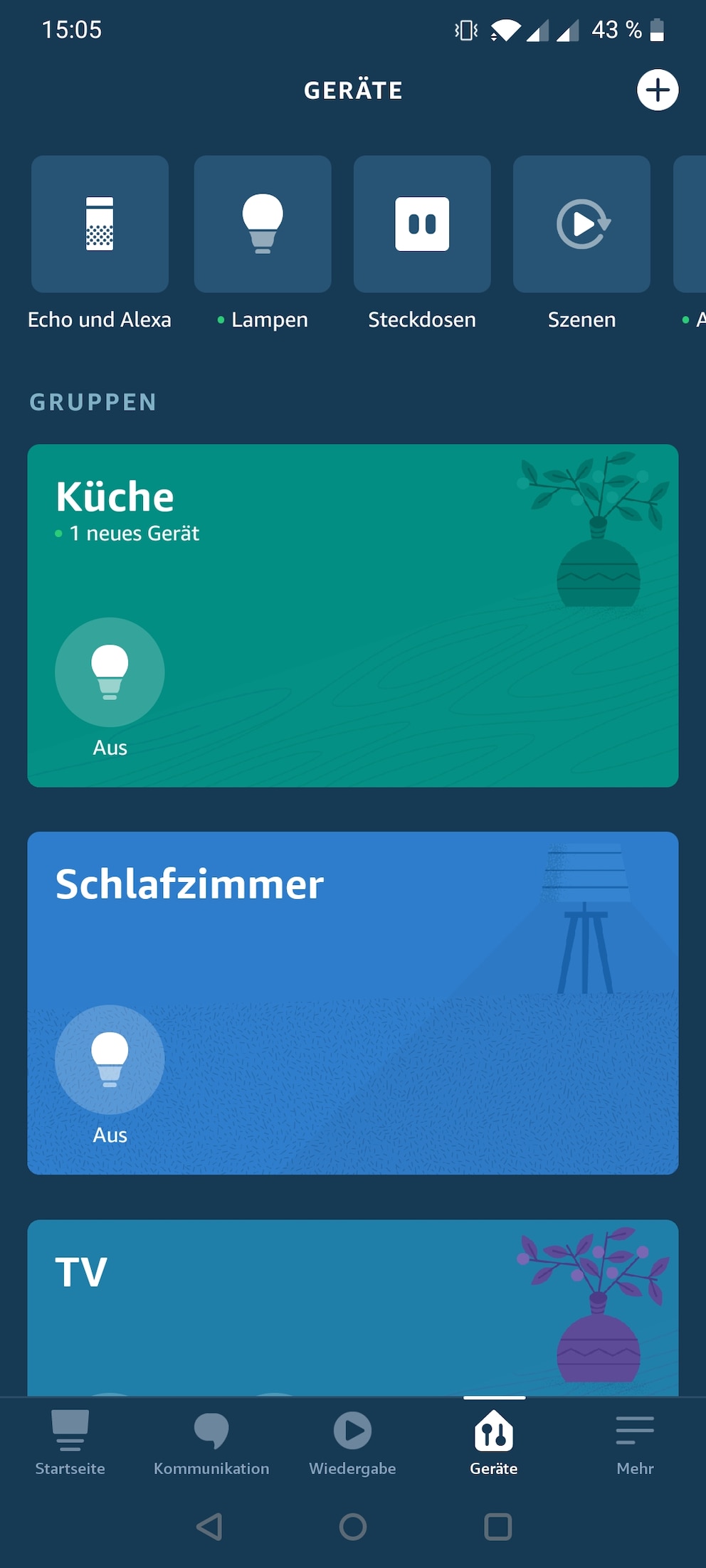
Wählen Sie im aufklappenden Fenster nun das Feld „Gruppe hinzufügen“.
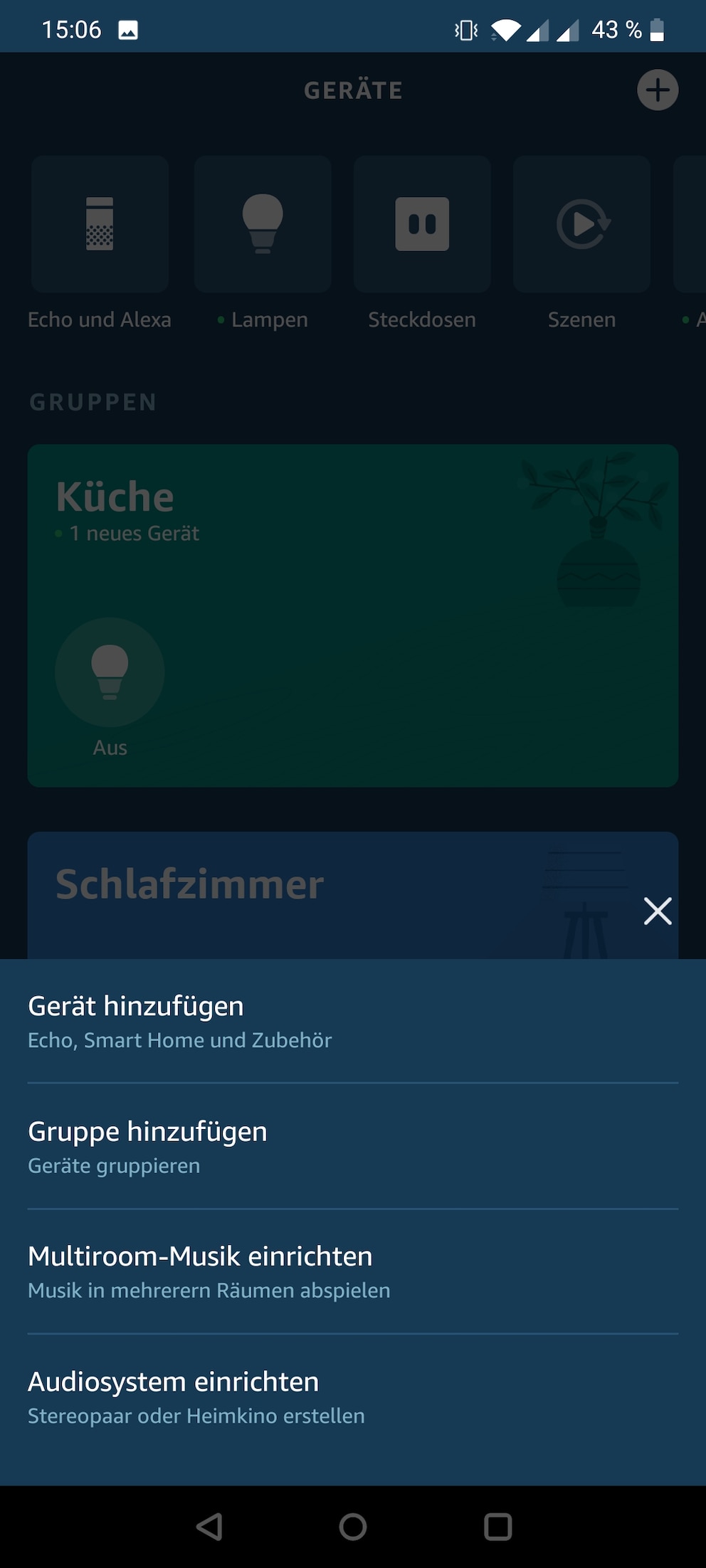
Jetzt können Sie für ihre Echo-Gruppe einen Namen aus den Vorschlägen auswählen oder selbst einen festlegen. Er darf sich allerdings nicht mit vorhandenen Gruppennamen doppeln.
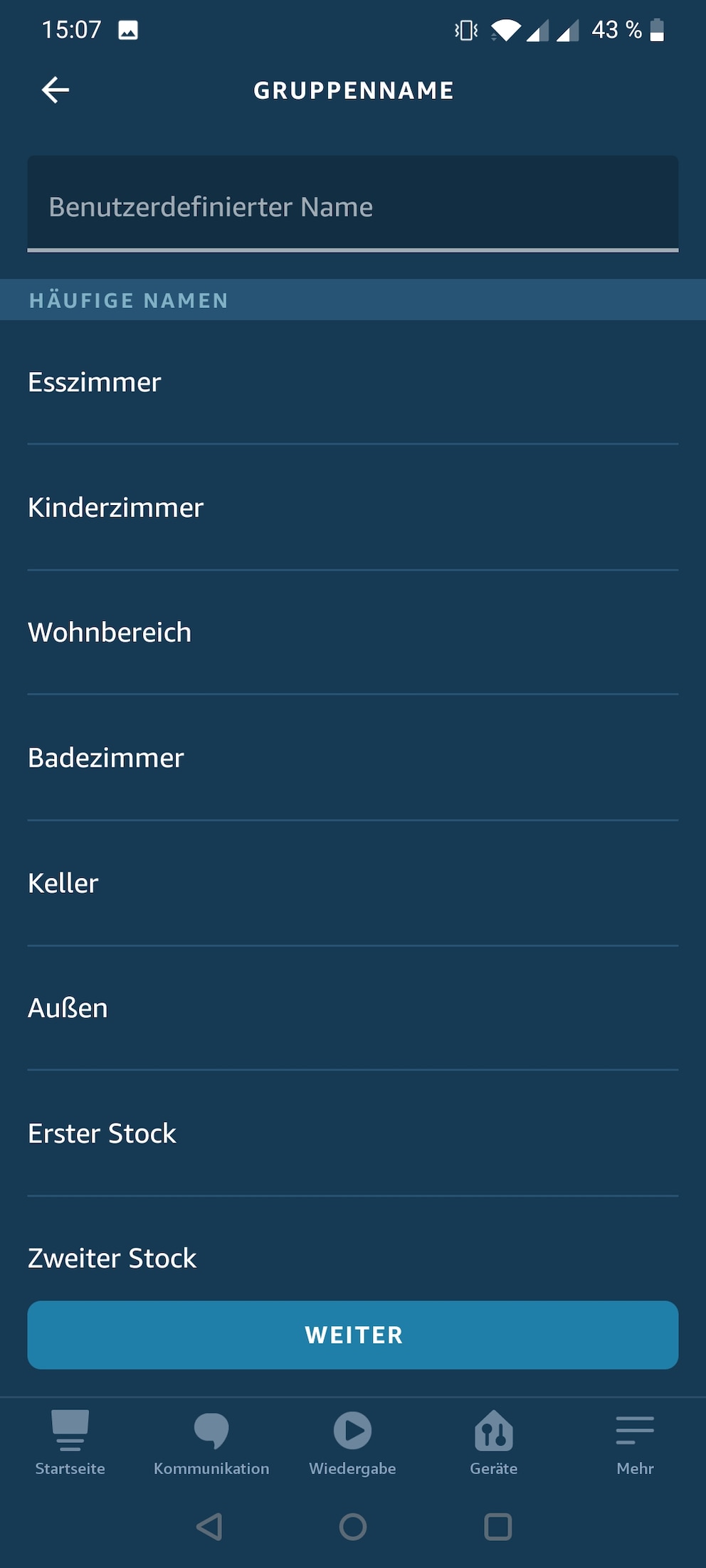
Anschließend fügen Sie mit einem Häkchen all die Echo-Geräte hinzu, die Sie im Raum als Gruppe schalten möchten und speichern die Auswahl ab.
Lesen Sie auch: Für wen lohnen sich die kugeligen Echos von Amazon?

Nun haben Sie zwei Möglichkeiten, alle Echo-Geräte in einer Gruppe gleichzeitig zu aktivieren. Dies geht zum einen über den Befehl „Alexa, spiel Musik in der Gruppe xyz.“ Noch einfacher ist aber folgende Einstellung: Möchten Sie die Musik prinzipiell über mehrere Echos wiedergeben, können Sie dies in der App als Standard einstellen. Es reicht dann der Befehl „Alexa, spiel Musik“, damit alle Echos in der Gruppe reagieren. Übrigens: Alexa antwortet dabei nicht auf allen Echos, sondern nur auf dem Gerät, das ihren Befehl aufgenommen hat.
Um die Einstellung vorzunehmen gehen Sie in der Alexa-App zu „Geräte“, klicken hier auf die entsprechende Gruppe und dann auf das Feld „Lautsprecher“.
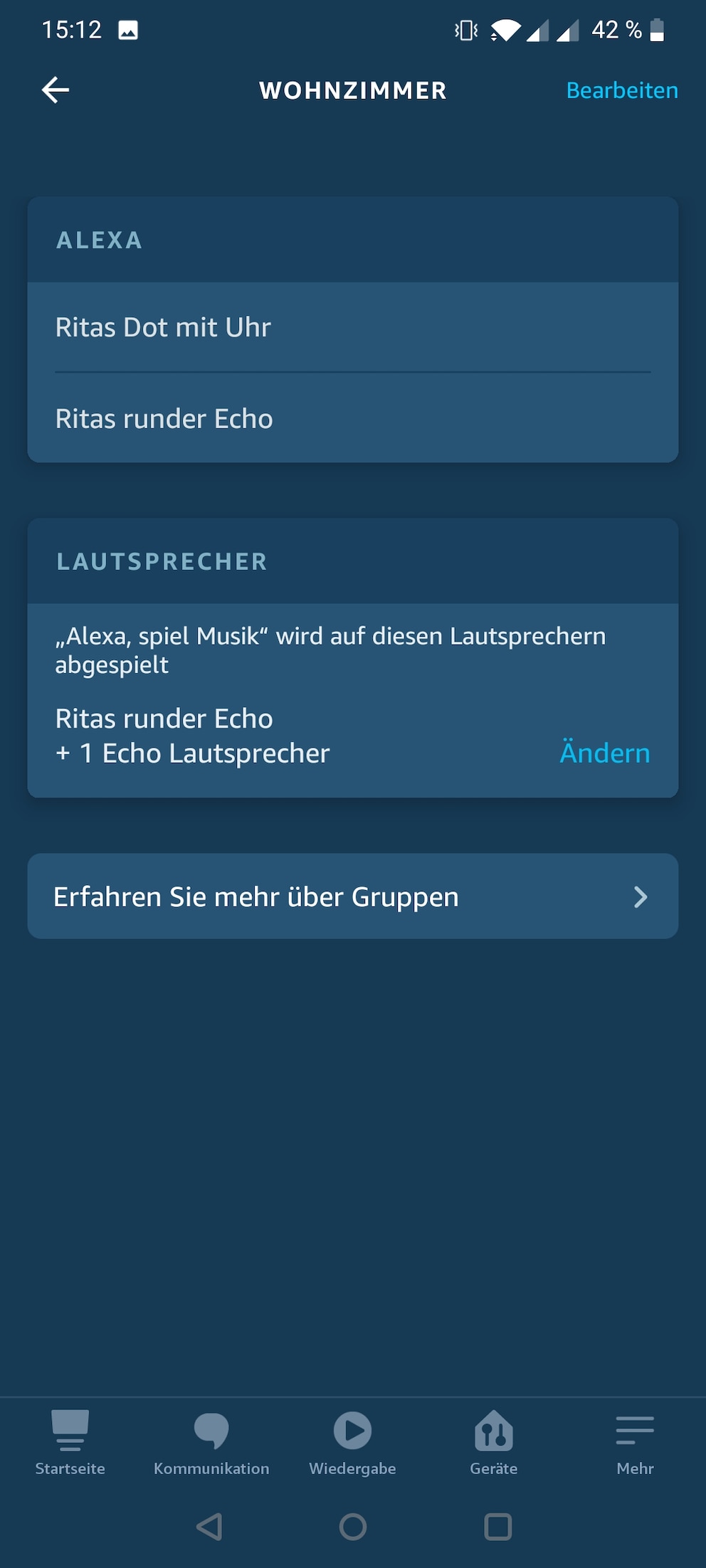
Hier bestätigen Sie mit einem Häkchen, welche Echos auf den Befehl reagieren und gleichzeitig Musik abspielen sollen.
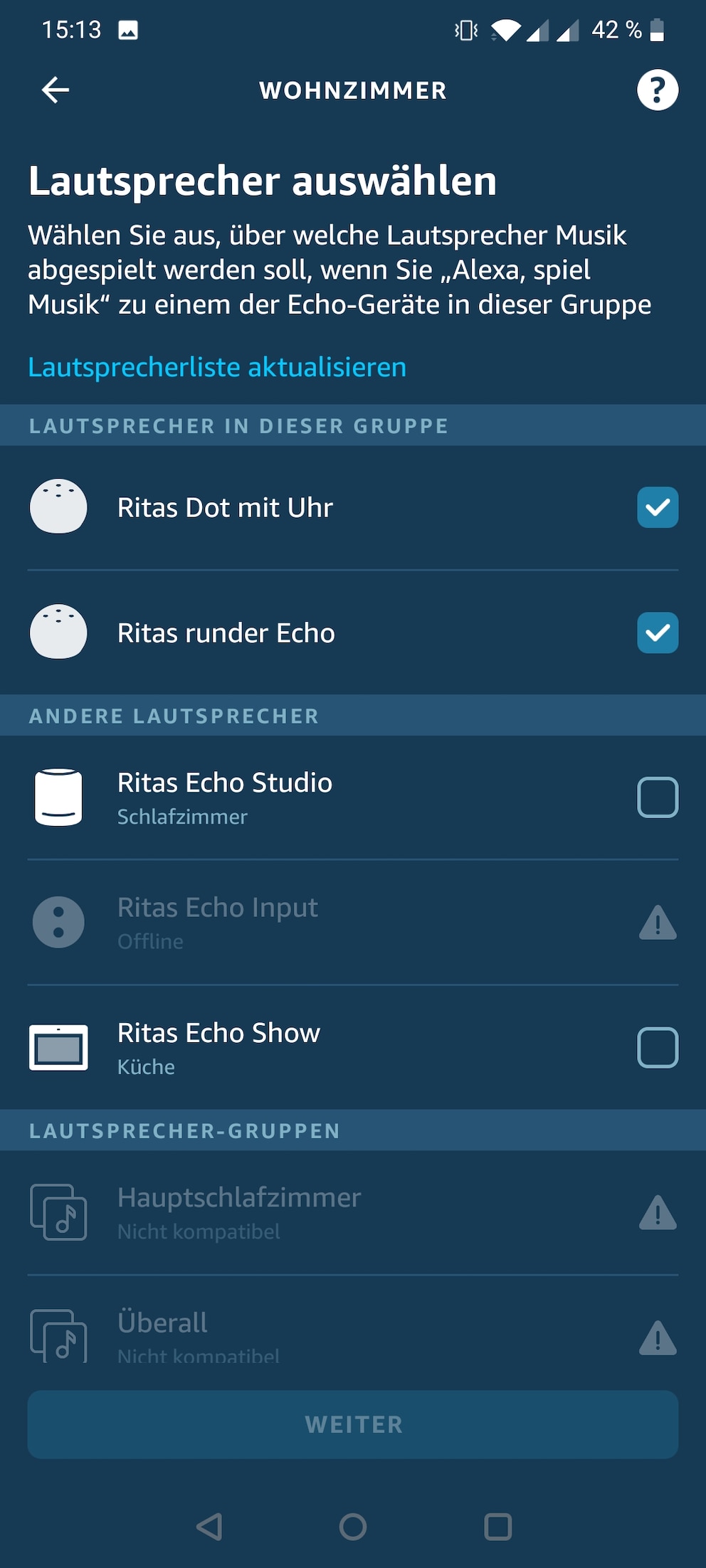
Im nächsten und letzten Schritt setzen Sie den Haken in das Feld „Immer“ und speichern Ihre Auswahl.
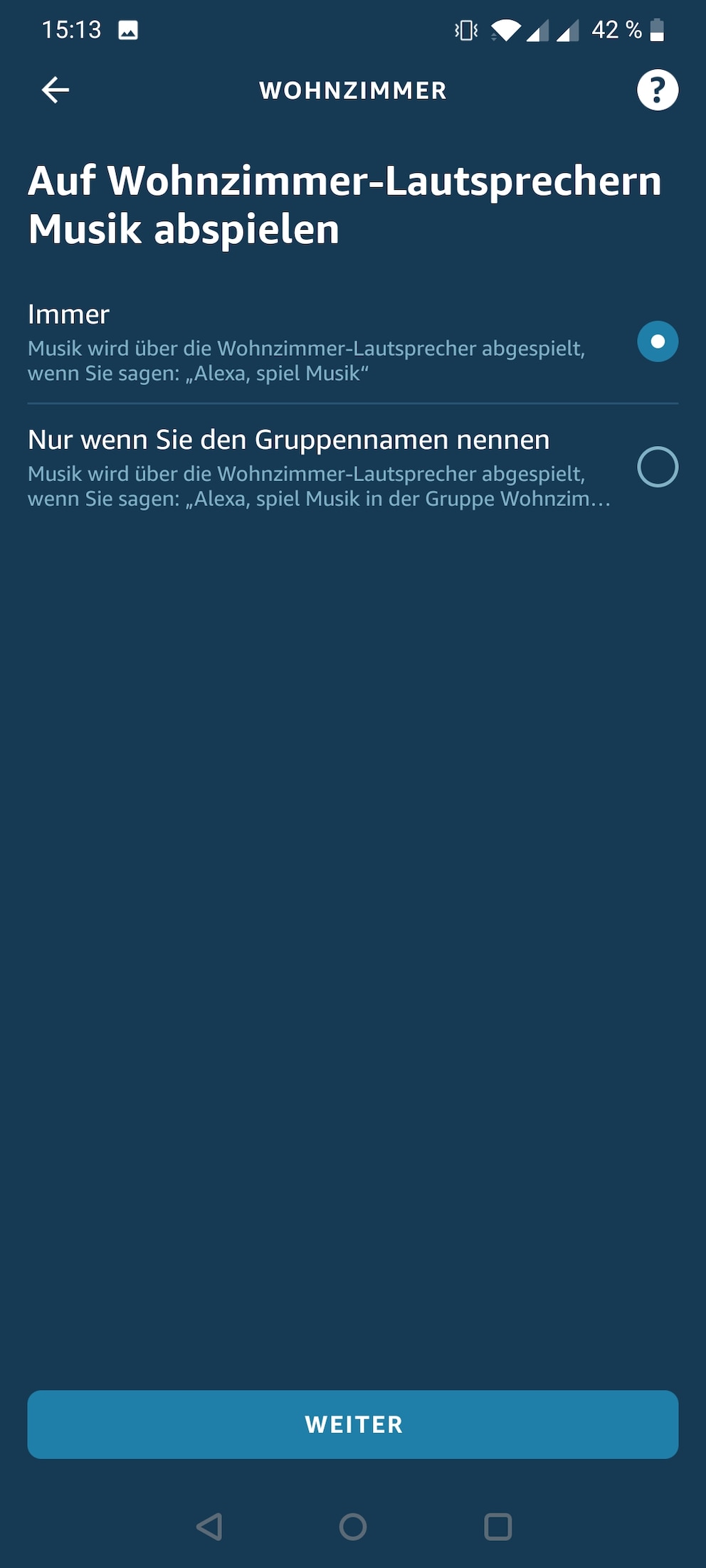
Lesen Sie auch: Der runde Amazon Echo und Echo Dot im Test
Fordern Sie Alexa nun auf, Musik zu spielen, wird diese automatisch auf allen zuvor ausgewählten Echos in der Gruppe wiedergegeben.

